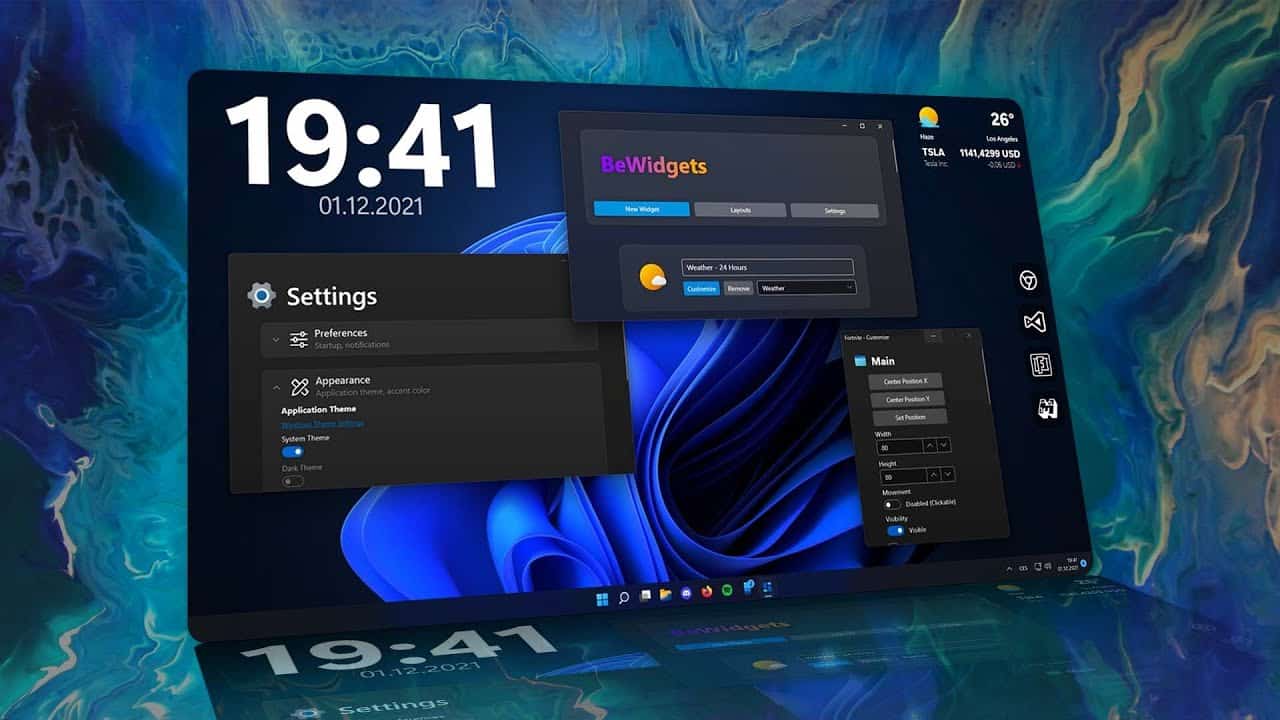818
Widgety jsou ve Windows 11 opět k dispozici. V tomto praktickém tipu vám ukážeme, jak přistupovat k widgetům, jak je používat a jak si je přizpůsobit
Widgety ve Windows 11 – jak najít nabídku
Widgety jsou ve Windows 11 opět k dispozici. Díky novému designu a novým funkcím jsou již předem aktivovány a nastaveny v systému Windows 11.
- Nabídku widgetů vyvoláte výběrem tlačítka widgetu na hlavním panelu.
- Případně můžete nabídku otevřít kombinací kláves [Windows] + [W].
- Na zařízení s dotykovým displejem můžete nabídku widgetů otevřít také přejetím prstem od levého okraje obrazovky do středu.
- Zde máte k dispozici přehled aktivovaných widgetů a nejnovějších zpráv.
Personalizace widgetů systému Windows 11
Můžete sami rozhodnout, které widgety se mají zobrazovat a které ne. V současné době (listopad 2022) lze aktivovat pouze předinstalované widgety od společnosti Microsoft. Brzy však budou k dispozici i widgety třetích stran.
- Nabídka widgetů vyžaduje účet Microsoft. To znamená, že widgety nefungují s místním účtem
- Chcete-li upravit své widgety, otevřete nabídku widgetů a poté klikněte na svou profilovou fotografii v pravém horním rohu nabídky.
- Nyní můžete prostřednictvím nastavení vybrat, které widgety chcete aktivovat a deaktivovat. V současné době jsou k dispozici následující rozšíření: Bezpečnost rodiny, Seznam sledování, Fotografie (OneDrive), Doprava, Zábava, Elektronické sporty, Počasí, Kalendář (Outlook), To Do, Tipy, Sport.
- Zprávy jsou vždy aktivovány a nelze je deaktivovat.
- Ve službě MSN však můžete pomocí funkce „Přizpůsobit si zájmy“ určit témata, o kterých chcete dostávat zprávy.
- Chcete-li změnit polohu jednotlivých widgetů, přesuňte jednotlivé karty na požadované místo pomocí funkce drag and drop.
- Velikost widgetu můžete změnit kliknutím na tři tečky v pravém horním rohu příslušného widgetu a výběrem požadované velikosti.
- V nastavení hlavního panelu můžete také nastavit, zda se má tlačítko widgetu zobrazit na hlavním panelu, nebo ne.